
William Charles
0
2351
156
4K özellikli bir kameranız veya akıllı telefonunuz varsa, tüm videolarınızı 4K kalitesinde çekmek çok mantıklıdır. Eklenen çözünürlük, çekimlerinizi düzenlerken size daha fazla seçenek sunar ve 1080p'nin eski haberler olduğu yıllarda yine de harika görünecek.
Ancak, mevcut donanımınızdaki yüksek çözünürlüklü video görüntülerini düzenleyemeyebilirsiniz. Yepyeni orta sınıf dizüstü bilgisayarlar bile, 4K dosyalarını oynatmak için mücadele edebilir, düzenleyebilir ve sınıflandırabilir.
Bununla birlikte, biraz hazırlık, doğru video düzenleyici ve çevrimdışı video düzenlemeyle, neredeyse her makinede 4K çekimi düzenleyebileceksiniz. İşte bilmeniz gerekenler.
Çevrimdışı Video Düzenleme Nedir??
Çevrimdışı düzenleme olarak da bilinen Proxy düzenleme, büyük dosyaları daha yönetilebilir hale getirmek için video düzenlemede kullanılan bir tekniktir.
Esas olarak, yüksek kaliteli ham çekimlerinizin düşük kaliteli kopyalarını yaratır, ardından düşük kaliteyi kullanırsınız. “proxy dosyaları” düzenleme işlemi sırasında Dışa aktarmaya hazır olduğunuzda, proxy dosyalarını ilgili ham dosyalarıyla değiştirirsiniz..
Bilgisayarınız eski, orta katman veya yalnızca web'de gezinme ve elektronik tablolar için tasarlanmışsa, çevrimdışı video düzenleme bir oyun değiştirici olabilir.
Bazı video editörleri, çok fazla RAM ve sağlıklı bir çalışma diski gerektiren, özellikle kaynak yoğundur. 4K çalma işlemiyle uğraşmayan makineler bile, birden fazla dosyayı aynı anda düzenlerken yük altında boğulabilir. Çekimlerinizi renklendirmek veya çözgü sabitleme gibi işlem sonrası efektler uygulamak da performansı önemli ölçüde etkileyebilir.
Proxy dosyaları, ara öğelerle aynı değildir; bu, birçok çevrimdışı video düzenleme iş akışı öğreticisinde de göreceğiniz bir başka terimdir. Ara ürünler düşük kaliteli proxy medya ile orijinal kaliteli ham dosyalar arasında bir yere oturur. Profesyonel olmayan video iş akışlarıyla alakalı olmadıklarından, bu makaledeki ara maddeleri kapsamaz..
Çevrimdışı video düzenleme fark yaratan bir dünya yaratabilir, ancak başlamadan önce bilmeniz gerekenler burada.
Çevrimdışı Video Düzenlemenin Yararları
Çevrimdışı video düzenlemenin belirgin yararı, büyük bir performans artışıdır. Proxy dosyalarınızla ne kadar küçük olduğunuza bağlı olarak, özel donanım kurulumunuz için uygun olan herhangi bir çözünürlüğü, kodeki ve bit hızını seçebilirsiniz.
Ortaya çıkan proxy dosyaları ham görüntülerden çok daha küçük olacaktır. Bu, özellikle taşınabilir diskleri taşıma gereksinimini ortadan kaldırdığından, depolama kapasitesi düşük bir dizüstü bilgisayar kullanıyorsanız kullanışlıdır. Proxy dosya kalitesi ne yaptığınızı görmek için yeterince iyi olduğu sürece, sub-HD çözünürlüklerde küçük dosyalarla yapabilirsiniz.
Ayrıca, pil gücündeyken videoları düzenlemeniz gerekirse, dizüstü bilgisayarınız çok çalışmak zorunda olmadığından, bu küçük proxy dosyalarının daha az enerji harcadığını göreceksiniz..
Bu zavallı MacBook, 4K düğün çekimlerinin tüm gününün proxy'lerini tamamladıktan sonra güzel bir kestirmeye ihtiyaç duyacak. #editing #postproduction #filmmaking
- Shane A. McCusker (@ShaneMcC_) 14 Mayıs 2018
Çevrimdışı Video Düzenlemenin Dezavantajları
Ancak iş akışının dezavantajları da var, özellikle de kod dönüştürme sürecine dahil olan zaman..
Bir düzenlemeye başlamadan önce, dosyalarınızı yeterli bir boyuta dönüştürmeniz gerekir. Videonuzun uzunluğuna ve ne kadar çekim yaptığınıza bağlı olarak bu işlem biraz zaman alabilir..
Çevrimdışı düzenlemeyi, işlemi otomatikleştiren doğrusal olmayan bir düzenleyicide (NLE) de yapmak en iyisidir. Buna Adobe Premiere Pro ve Apple'ın Final Cut Pro X gibi büyük isimler de dahildir. Pek çok ücretsiz veya ucuz video editörü, iş akışlarında çevrimdışı video düzenlemesini henüz desteklememiştir..
Bu dosyaları el ile oluşturabilirsiniz, ancak dikkatli bir şekilde etiketleme ve düzenli düzenleme önemlidir. Video düzenleyicinizi, düzenlemenizin son aşamalarındaki ham görüntülere manuel olarak yönlendirmeniz gerekeceğinden, zayıf organizasyon işlemi engelleyebilir veya tüm düzenlemenizi pencereden çıkarabilir.
Video kalitesi (düzenleme süresince) aynı zamanda bir yıpranacak ve editörünüzde çalışırken çıtır çıtır 4K görüntüler görmeyeceksiniz. Ayrıca, yüksek performanslı bir dizüstü bilgisayarınız veya yeni bir masaüstünüz varsa, proxy dosyaları oluşturmanız gerekmeyebileceğinden bahsetmek de önemlidir. Bu durumda, çevrimdışı video düzenleme neredeyse hiç kazanç sağlamanız için iş akışınızı yavaşlatır.
Çevrimdışı Dostu Video Düzenleyici Önerileri
Bazı video düzenleme yazılımı zaten kutudan çevrimdışı video düzenlemeyi desteklemektedir. Bu, dönüştürülen ham görüntülerin iş akışını, proxy dosyaları ile çalışmayı ve dışa aktarırken tam çözünürlüklü görüntülere geri dönmeyi çok hızlandırır.
Adobe Premiere Pro CC 2018
Proxy dosyalarının oluşturulması başlangıçta ele alınır. Ingest'i görüntüleri Adobe'nin son derece yetenekli endüstri standardı video düzenleyicisine içe aktarma prosedürü 10 Adobe Premiere Pro'da Videoları Daha Hızlı Düzenlemenin Püf Noktaları 10 Adobe Premiere Pro'da Videoları Daha Hızlı Düzenlemenin Püf Noktaları Video düzenleme zor olabilir. Neyse ki, Adobe Premiere Pro'yu kullanarak videoyu daha hızlı düzenlemek için kullanabileceğiniz birkaç ipucu ve püf noktası var.. .
Final Cut Pro X
Apple'ın ileri teknoloji video düzenleyicisinin (ve önceki sürümünün) çevrimdışı video düzenleme için iki seçeneği vardır. Yaratabilirsin “optimize edilmiş medya” ProRes 422 veya “vekil medya” hangi ProRes 422 Proxy codec bileşenini kullanır. Her ikisi de özellikle Apple donanımında kullanım için optimize edilmiştir.
Da Vinci Resolve
En iyi ücretsiz Mac video editörlerimizden biri Mac için En İyi 8 Bedava Video Editörleri Mac için En İyi 8 Bedava Video Editörleri Bir bütçeyle video düzenlemeniz mi gerekiyor? Bu ücretsiz Mac video düzenleyicileri, temel video düzenleme görevlerini ücretsiz olarak gerçekleştirmenizi sağlar. Da Vinci Resolve, çevrimdışı düzenleme için kendi dahili iş akışına sahiptir. Bir dosyayı sağ tıklayın ve seçin Optimize Edilen Medya Oluştur. Editör, uygulamanın tercihleri altında aksi belirtilmediği sürece, en iyi hale getirilmiş görüntüleri ham görüntüler üzerinde tercih eder.
Vegas Pro
Daha önce Sony tarafından yayınlanan Vegas Pro, yıllarca iç proxy iş akışına sahipti. Önce çekimlerinizi projeye aktarmanız, ardından her bir dosyayı sağ tıklatıp seçmeniz gerekir. Video Proxy Oluştur. Daha sonra kalitesini değiştirmek için Önizleme Kalitesi düşük çözünürlüklü dosyaları tercih etmek için açılır menü.
karıştırıcı
Gerçekten tek bedava video editörü Windows için En İyi Ücretsiz Video Editörleri Windows İçin En İyi Ücretsiz Video Editörleri Bugünlerde herkes video çekiyor. Yine de güçlü ücretsiz video editörleri nadir kalmaktadır. Windows için mevcut en iyi ücretsiz video editörlerini sunuyoruz. Bu listede, Blender şaşırtıcı derecede iyi bir proxy ve çevrimdışı medya iş akışına sahip. Kullanabilirsiniz Strip> Proxy ve Zaman Kodu Endekslerini Yeniden Oluştur Blender kılavuzunda açıklandığı gibi seçtiğiniz bir yerde daha küçük dosyalar oluşturma seçeneği.
Çevrimdışı Düzenleme için Proxy Medyasını El İle Oluşturma
Dahili bir proxy iş akışını desteklemeyen bir video düzenleyici kullanıyorsanız (yani, düzenleyici sizin için dosyaları oluşturmaz), bunun yerine manuel olarak yapabilirsiniz. Zamanı geldiğinde doğru dosyaları bulmanızı sağlayacak doğru etiketleme ile dikkatli bir organizasyon yapısına sahip olmalısınız..
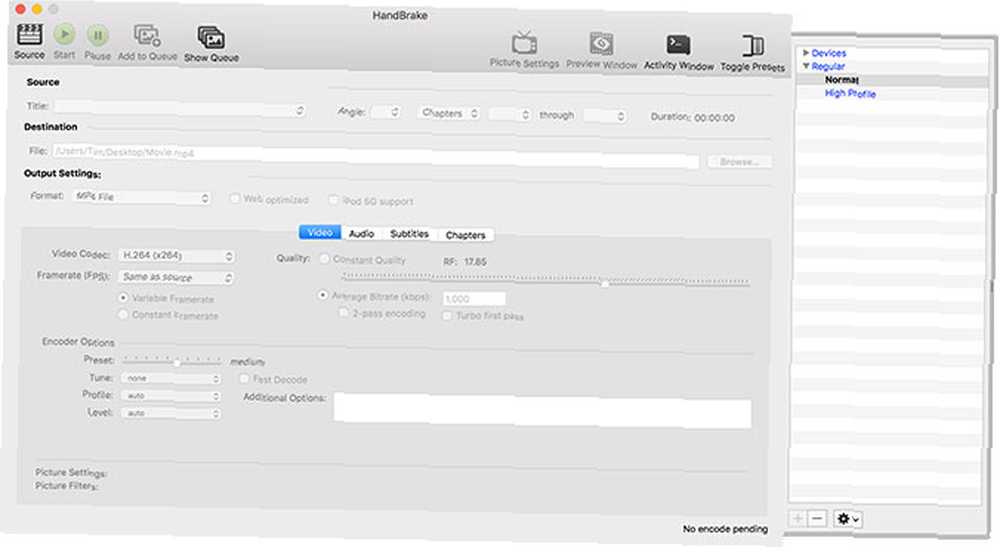
Proxy medya oluşturmak için bir video dönüştürücüye ihtiyacınız olacak. Video düzenleyiciniz, yıllardır Premiere Pro ile birlikte gelen Adobe Media Encoder gibi kendi kodlayıcı ile gelebilir. Harici bir dönüştürücü bulmanız gerekirse, şunları kullanabilirsiniz:
- El Freni (Windows, Mac, Windows, Linux): Çok çeşitli formatları destekleyen açık kaynaklı, tamamen ücretsiz.
- FFmpeg (Windows, Mac, Linux): Çok çeşitli formatlar için dönüştürme, kod çözme, kod dönüştürme ve daha pek çok şey için komut satırı yaklaşımını destekleyen açık kaynaklı, ücretsiz proje.
Dosyalarınız daha yönetilebilir bir boyuta ve çözünürlüğe dönüştürülürse, onları video düzenleyicinize aktarabilirsiniz. Düzenlemenizi normal olarak tamamlayın, ardından dışa aktarmadan önce proxy dosyalarınızı orijinal yüksek çözünürlüklü dosyalarla değiştirin.
Bunu başarmanın kolay bir yolu, projeniz için bir klasör oluşturmak ve sonra içinde başlıklı iki klasör oluşturmaktır. Çiğ ve vekil. Orijinal dosyaları içine yerleştirin. Çiğ klasöründe ve aynı adlı daha küçük kodlanmış dosyaları vekil Klasör.
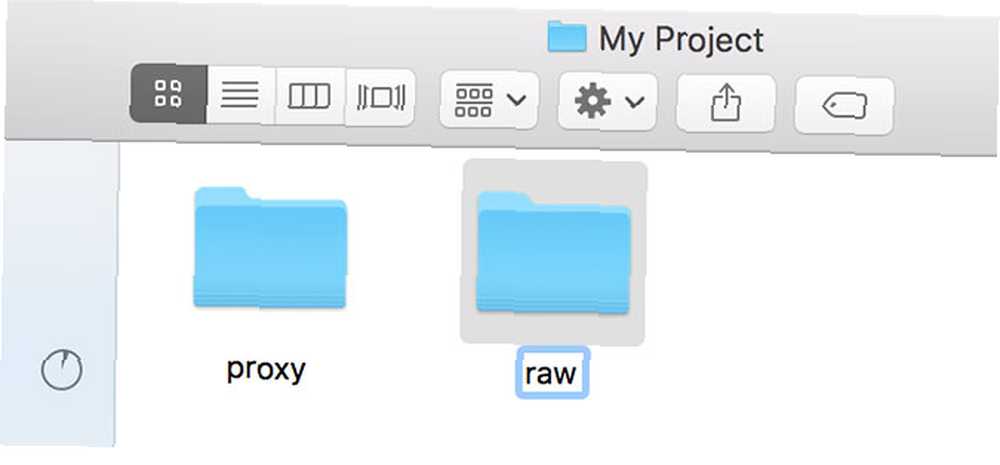
Videonuzu, videodaki görüntüleri kullanarak birlikte düzenleyin. vekil Klasör. Düzenlemeyi tamamlayın, dosyayı kaydedin ve düzenleyicinizi kapatın. Şimdi iki klasörü değiştirip yeniden adlandırın. vekil için Çiğ ve tam tersi. Editörünüzü açın ve projenizi yükleyin, ardından normalde yaptığınız gibi verme işlemini tamamlayın.
Çevrimdışı Düzenleme ile Herhangi Bir Makine Üzerindeki 4K Videoları Düzenle
Proxy dosyalarını kullanarak video düzenleme tekniğini kullanarak, ciddi ölçüde güçlü makinelerde muhteşem 4K çekimleri düzenleyebilirsiniz..
Ancak, yerel özünürlükte video düzenlemek gibisi yoktur. İş akışı sizi düşürürse, bir 4K düzenleme ekipmanının bankayı kırmak zorunda olmadığını unutmayın. 1000 $ 'dan daha az bir ücret karşılığında kendi 4K video düzenleme makinenizi kurabilirsiniz. En İyi Video Düzenleme 4K Bilgisayar Üretimi 1,000 ABD Doları Altında En İyi Video Düzenleme 4K Bilgisayar Üretimi 1.000 ABD Doları Altında Üretin 4K düzenleme için en iyi PC yapısını mı arıyorsunuz (veya verimli oyun)? 1000 $ 'ın altına komple bir bilgisayar kurulumu hazırladık! bu, optimize edilmiş proxy ortamına olan güveninizi azaltacaktır.











